Analysoi ja optimoi TCP/IP TCP Optimizer for Windows PC:n avulla
TCP on (TCP)Internetin(Internet) tosiasiallinen siirtoprotokolla . Se varmistaa tiedon lähettämisen ja vastaanottamisen Internetin kautta kaikentyyppisestä sisällöstä. Se on kaikkialla. Kun lataat verkkosivuston tai lähetät sähköpostia tai katsot elokuvaa YouTubessa(YouTube) . Nykyään se on yksi IP ( Internet Protocol ) -protokollista. Sen vastuulla on myös huolehtia lähetettyjen tietojen hallinnasta siten, että missään ei ole ruuhkaa. TCP/IP : tä voidaan kuitenkin optimoida entisestään. Tässä viestissä jaamme kuinka analysoida ja optimoida TCP/IP : tä TCP Optimizerin(TCP Optimizer) avulla . Se on ohjelmisto, joka voi optimoida TCP/IP :n .
Analysoi(Analyze) ja optimoi TCP / Optimize TCP/IPTCP Optimizerilla(TCP Optimizer)
Siinä on kaksi osaa. Ensimmäinen on analyysi(Analysis) ja toinen optimointi(Optimization) . Voit analysoida vierailemalla tämän linkin kautta heidän verkkosivustollaan. Analyysi näyttää joukon viestejä, joita et ehkä ymmärrä täysin, lukuun ottamatta bittejä ja palasia. Perusidea, jonka voi helposti ymmärtää, on, että TCP :lle on muutamia asetuksia, joita voidaan muuttaa, jotta enemmän dataa voidaan lähettää. Oletusasetukset rajoittavat tiedon määrää. Saat lisätietoja MTU :sta , MSS :stä , RWIN :stä ja niin edelleen. Kannattaa katsoa, onko jotain, joka ehdottaa arvojen muuttamista ja TCP :n optimointia .
Sain seuraavat viestit:
- MTU on optimoitu PPPoE DSL -laajakaistalle. Jos ei, harkitse MTU(MTU) :n nostamista 1500:aan optimaalisen suorituskyvyn saavuttamiseksi.
- MSS on optimoitu PPPoE DSL -laajakaistalle. Jos ei, harkitse MTU- arvon nostamista.
- RWIN ei ole täysin optimoitu. Skaalaamaton(unscaled) RWIN -(RWIN) arvo on pienempi kuin sen pitäisi olla. Haluat ehkä käyttää jotakin alla olevista suositelluista RWIN- arvoista.
Pidä tämä sivu auki, sillä tarvitset sitä tietokoneesi TCP :n optimointiin heidän ohjelmistonsa avulla.(TCP)
Kuinka optimoida TCP/IP
TCP Optimizer on kannettava ohjelmisto, joka muuttaa muutamia asioita verkkotasolla ja vähän rekisteriasetuksissa. Parasta on, että se on erittäin pienikokoinen kannettava sovellus. Suosittele(Suggest) , että säilytät kopion Saapuneet(Inbox) -kansiossasi . Kun olet ladannut sen täältä(it from here) , käynnistä se järjestelmänvalvojan oikeuksin.
- Kun se on käynnistetty, se suorittaa joukon komentoja, jotka auttavat sitä saamaan asetukset tietokoneellesi.
- Ensimmäinen asia, joka sinun tulee tehdä, on valita oikea Internet-nopeus ohjelmiston liukusäätimellä.
- Katso seuraavaksi yllä olevaa analyysiä ja katso, mitä arvoja voit muuttaa. Jos et ole mukava, voit ohittaa sen.
- Vaihtoehtoja on neljä:
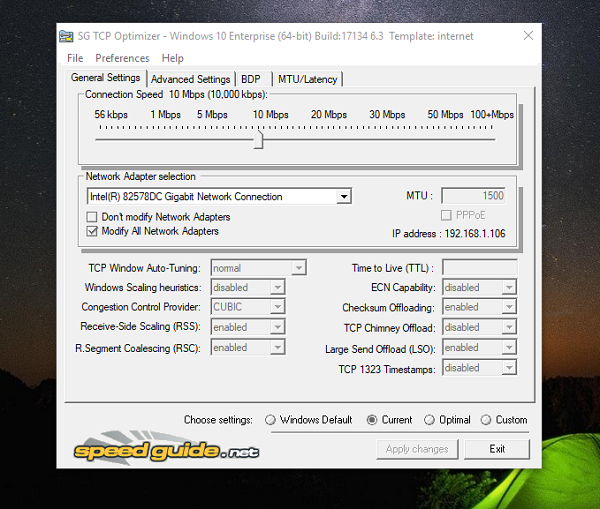
- Oletus —(Default — Anytime) Valitse tämä aina, kun haluat palata alkuperäisiin asetuksiin.
- Nykyinen — Nykyiset asetukset
- Optimaalinen — Turvallisin(Optimal — Safest) menetelmä, jonka avulla ohjelmisto voi valita sinulle parhaiten sopivan.
- Mukautettu — Käytä(Custom — Use) tätä, jos tiedät tämän selvästi. Minun tapauksessani vaihdoin MTU - arvon 1500:aan ja optimoin myös RWN - arvon.
Ne, jotka ihmettelevät, kuinka se valitsee optimaaliset asetukset, se johtuu ohjelmiston edistyneestä algoritmista. PC-tietokoneesta ja verkosta riippuen se löytää parhaat TCP-asetukset yhteysnopeudellesi.
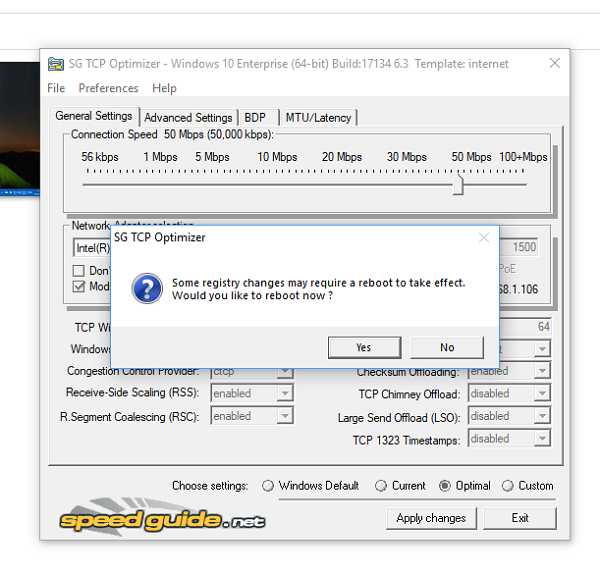
Niille, jotka ymmärtävät tekniset yksityiskohdat, se virittää TCP/IP - parametreja, kuten MTU , RWIN ja jopa edistyneitä parametreja, kuten QoS ja ToS/Diffserv priorisointi. Vaikka sovellus on enimmäkseen laajakaistakäyttöön, voit käyttää sitä melkein missä tahansa yhteydessä.
TCP Optimizerin ominaisuudet:
- Jos tietokoneessasi on useita verkkosovittimia, voit optimoida niistä jokaisen.
- Palauta / Varmuuskopioi asetukset.
- Suora mahdollisuus nollata TCP/IP ja WINSOCK .
- Mukautetun vaihtoehdon alta voit valita erilaisia optimointityyppejä, mukaan lukien pois käytöstä, erittäin rajoitettu, normaali, rajoitettu ja kokeellinen.
- Voit aina vaihtaa takaisin Windowsin(Windows) oletusasetuksiin.
- Tarkista MTU/Latency.
Kun se ottaa käyttöön uusia asetuksia, se pyytää sinua käynnistämään tietokoneen uudelleen parhaan tuloksen saavuttamiseksi. Suosittelen aina pitämään silmällä Internet-selaussuorituskykyäsi ja varmistamaan, että se on joko pysynyt samana tai parantunut. Jos ilmenee ongelma, valitse palata Windowsin oletusasetuksiin(Windows Settings) .
Hauska tosiasia(Fun Fact) – Windowsissa on ikkunan automaattinen viritysominaisuus, joka julkaistiin ensimmäisen kerran Windows Vistan(Windows Vista) kanssa . Se on saatavilla Windows 11/10 :ssä , ja monet poistavat sen käytöstä joidenkin ongelmien vuoksi. Ensisijainen syy poistaa se käytöstä on, kun käytät vanhaa reititintä ja automaattinen viritys ei sovi sen kanssa.
Related posts
Mikä on TCP- ja UDP-portti? Kuinka estää tai avata ne Windowsissa?
TCP/IP Manager for Windows 10
Kuinka ottaa NetBIOS käyttöön tai poistaa sen käytöstä TCP/IP:n kautta Windows 11/10:ssä
Network Sniffer Tool PktMon.exe -ohjelman käyttäminen Windows 10:ssä
Ota verkkoyhteydet käyttöön nykyaikaisessa valmiustilassa Windows 11/10:ssä
NetTraffic: Reaaliaikainen verkkoliikenteen valvonta Windows 11/10:lle
Tunnistamattoman verkon korjaaminen Windows 11/10:ssä
Mobile Hotspotin poistaminen käytöstä Windowsissa Rekisterieditorin avulla
Verkkosovitin puuttuu Windows 10:stä
Vapauta TCP/IP, Tyhjennä DNS, Palauta Winsock, Palauta välityspalvelin erätiedostolla
Kuinka tyhjentää ARP-välimuisti Windows 11/10:ssä
Windows ei saa verkkoasetuksia reitittimestä Windows 11/10:ssä
Kuinka tyhjentää yhdistetyn verkkoaseman välimuisti Windows 11/10:ssä
Verkkoaseman yhdistäminen ryhmäkäytännöllä Windows 11/10:ssä
Ota verkon etsiminen tai jakaminen käyttöön tai poista se käytöstä Windows 11/10:ssä
Ping-lähetys epäonnistui Yleinen virhevirhe Windows 11/10:ssä
Verkkoaseman yhdistäminen tai FTP-aseman lisääminen Windows 11/10:ssä
Verkko-osuuksien luominen Windows 10:ssä
Suorita verkkotarkastus Alloy Discovery Express for Windows 11/10 -käyttöjärjestelmässä
Ilmaiset langattomat verkkotyökalut Windows 10:lle
